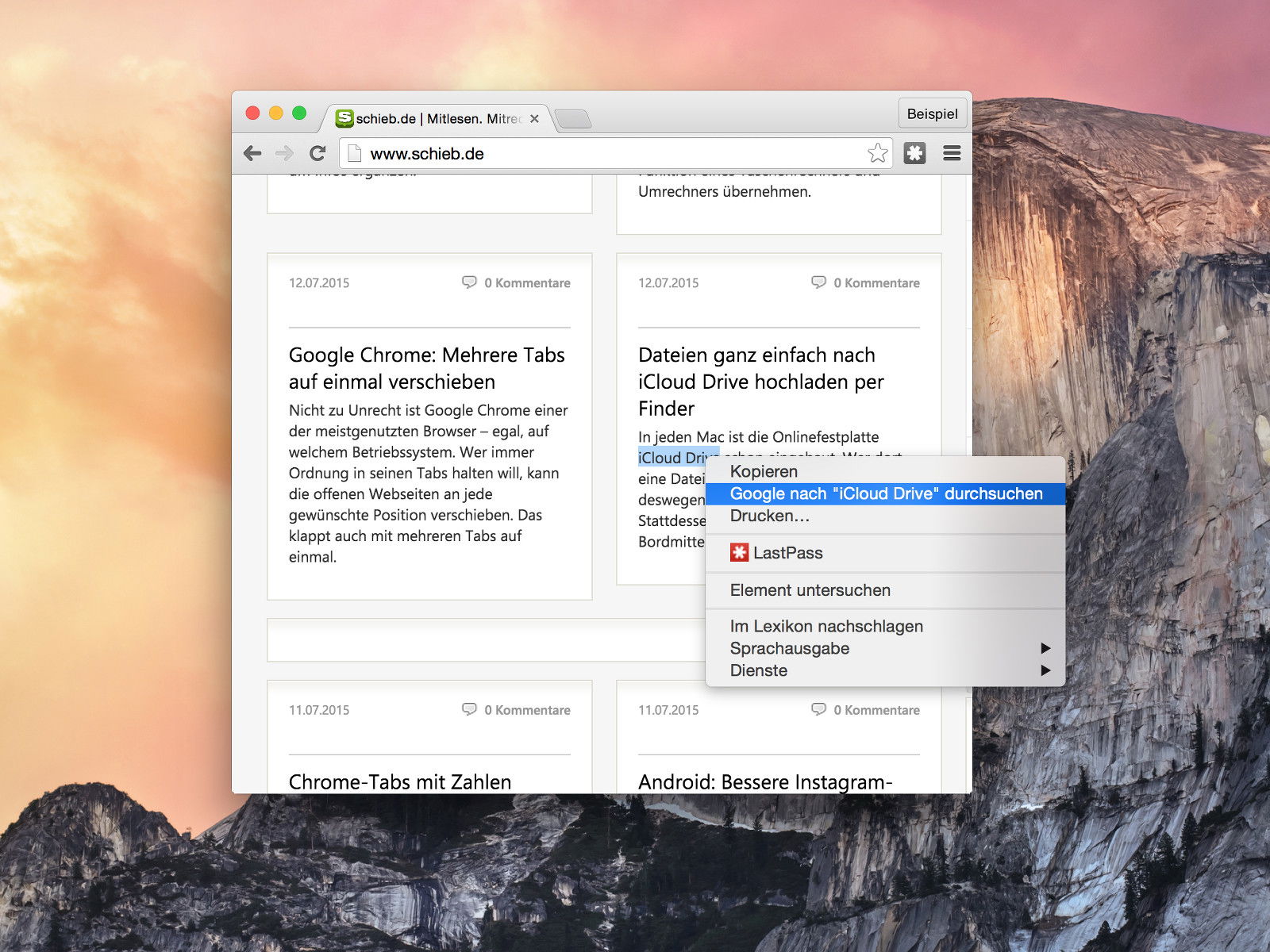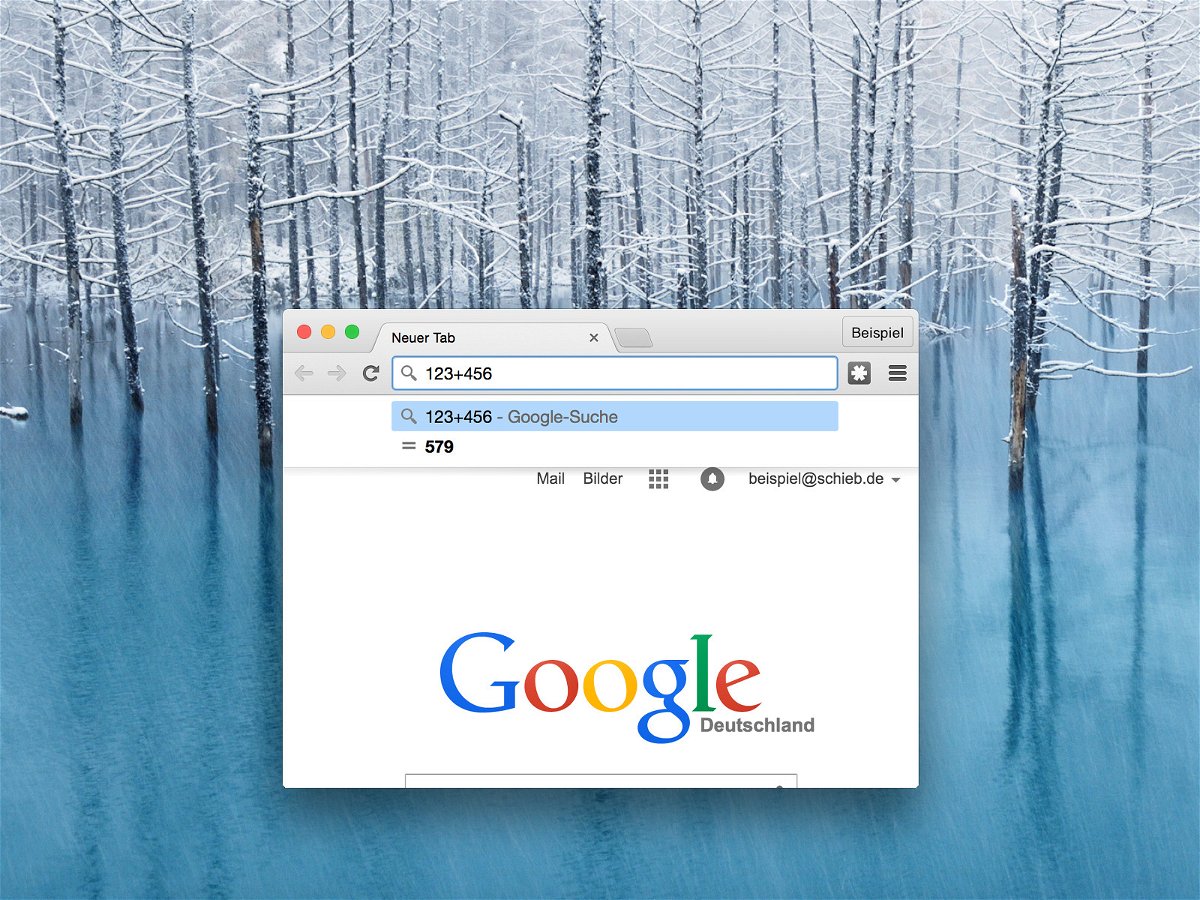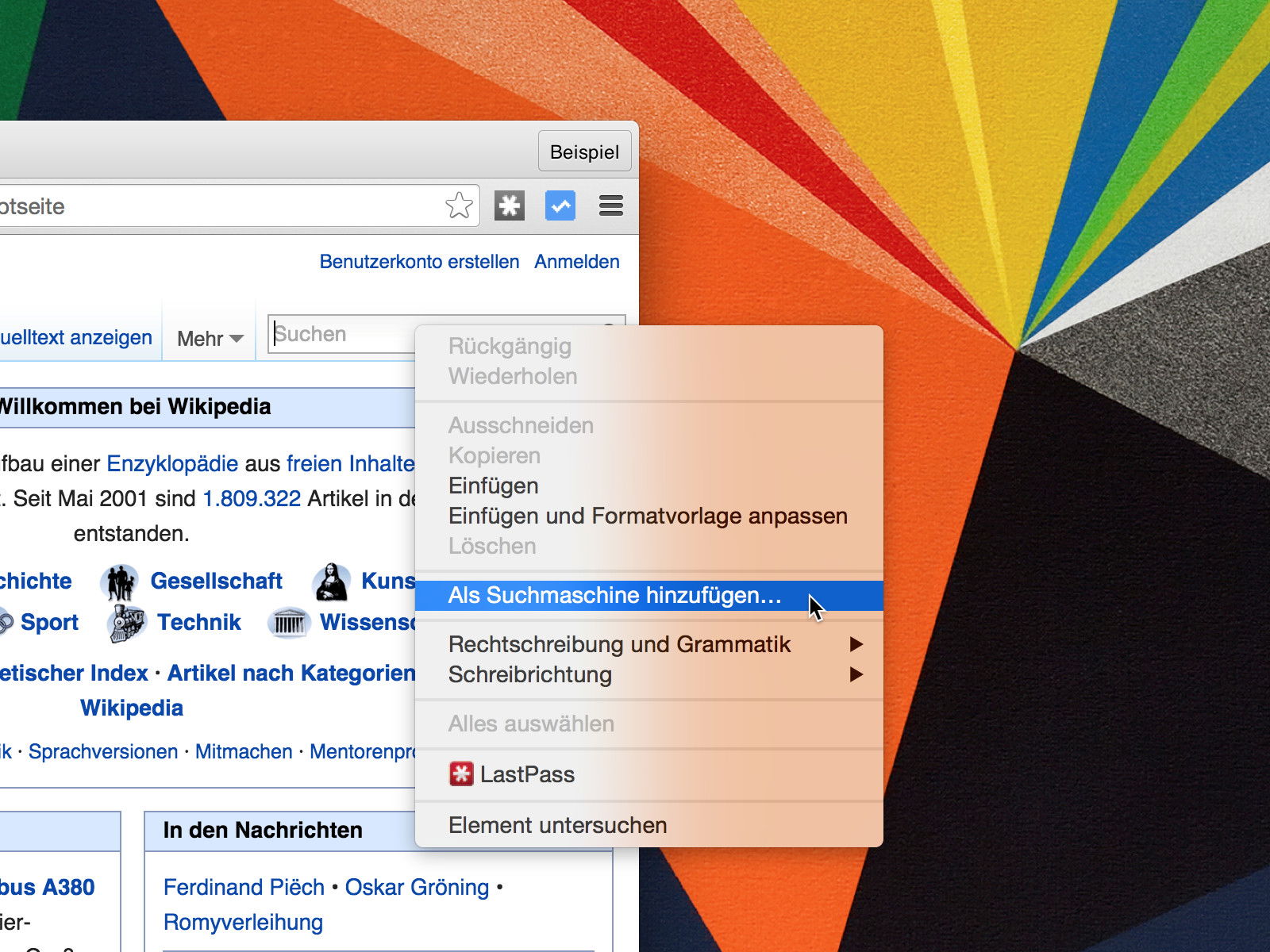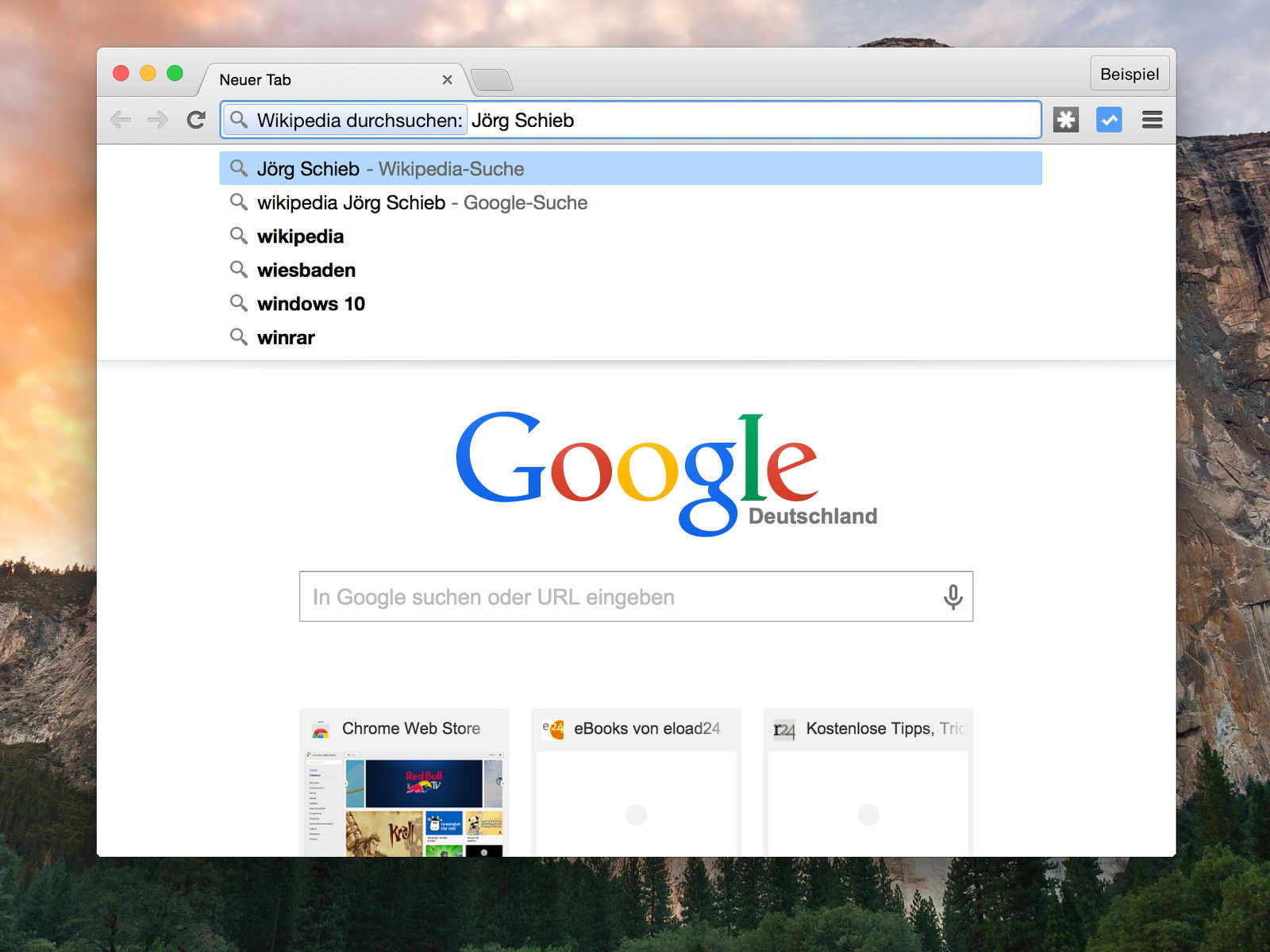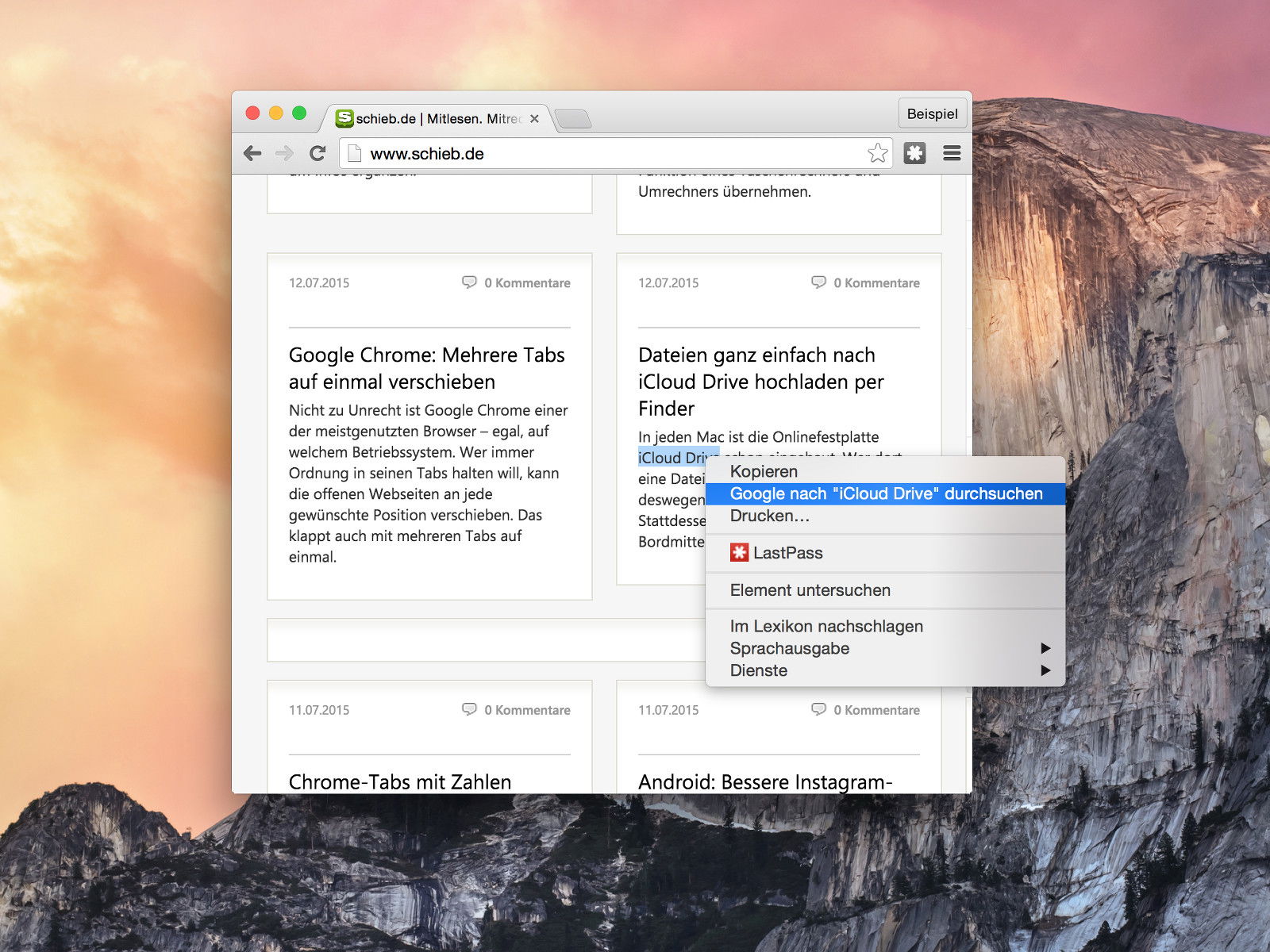
20.07.2015 | Internet
Der Google-Browser Chrome macht die Suche im Web besonders einfach. Wer einen Begriff in die Omnibox eintippt, der keine Webseite ist, startet automatisch eine Recherche bei Google. Das klappt auch für Begriffe im Text einer Webseite.
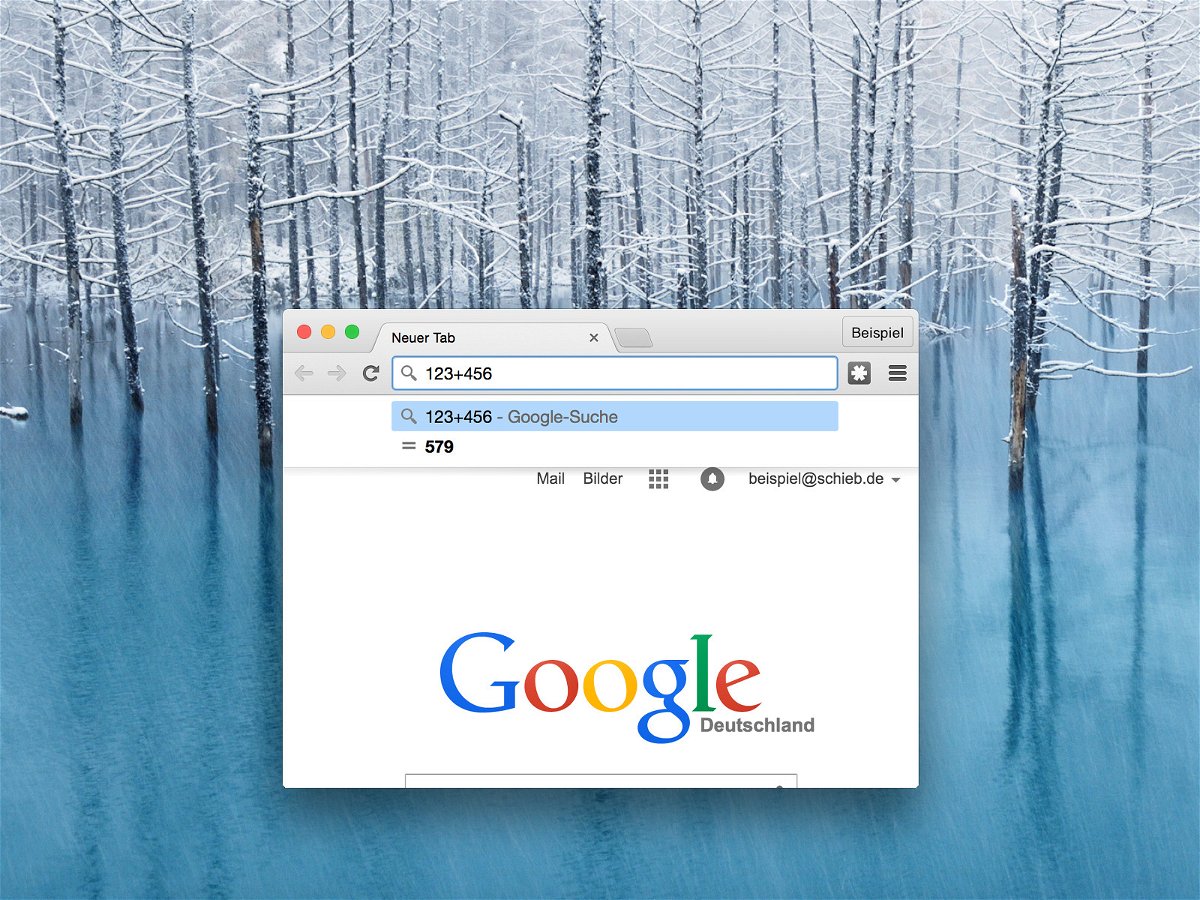
13.07.2015 | Internet
Wegen seiner Vielseitigkeit nennt Google das große Eingabefeld im Chrome-Browser nicht Adressleiste, sondern Omnibox. Dieses Textfeld kann neben dem Aufrufen von Webseiten sogar die Funktion eines Taschenrechners und Umrechners übernehmen.
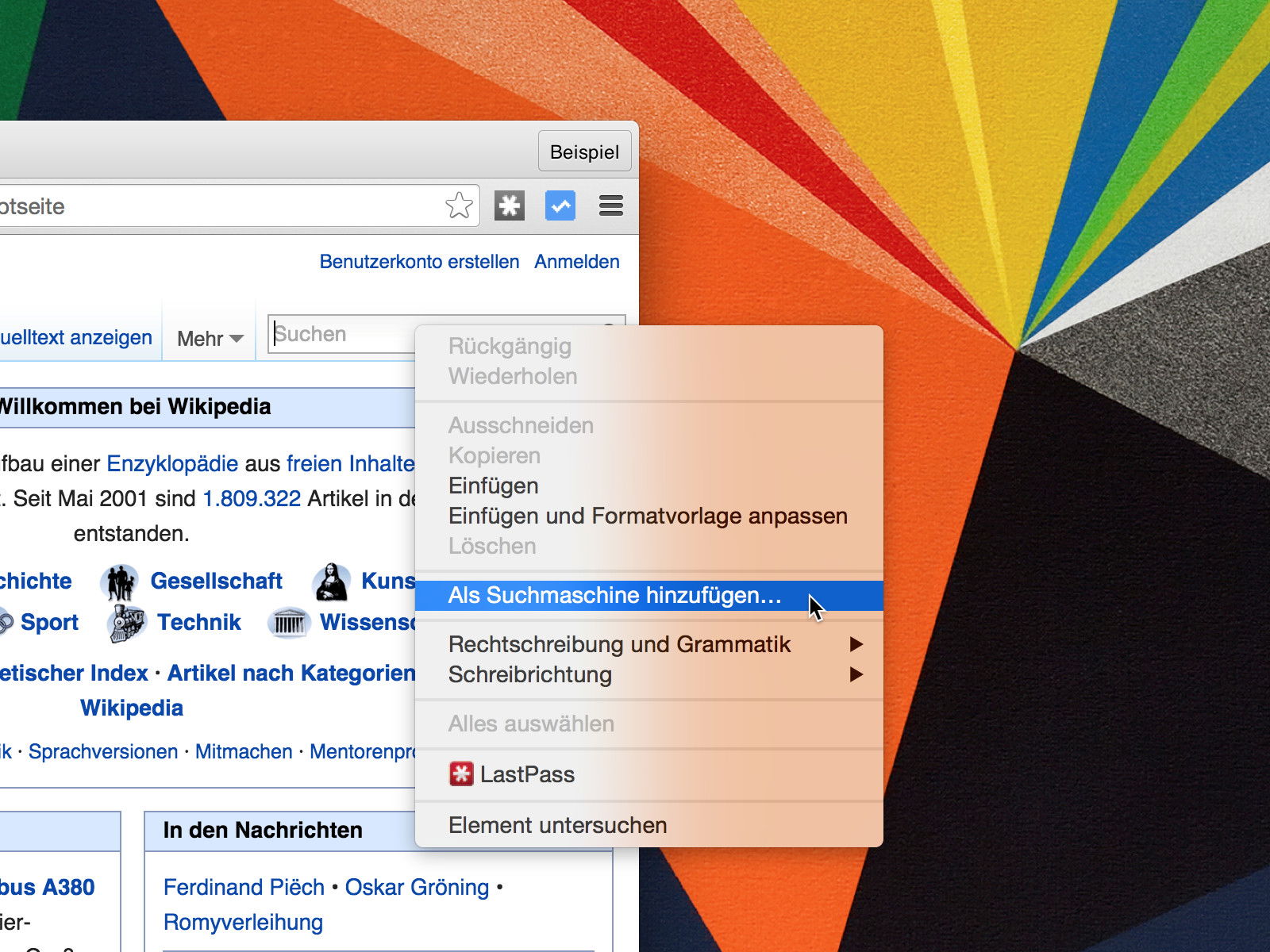
01.05.2015 | Internet
Wer mit Chrome auf selbst hinzugefügten Websites suchen will, beispielsweise Wikipedia, muss dem Browser erst beibringen, wie man Suchanfragen an die Seite stellt. Hier die nötigen Schritte, um neue Suchanbieter hinzuzufügen.
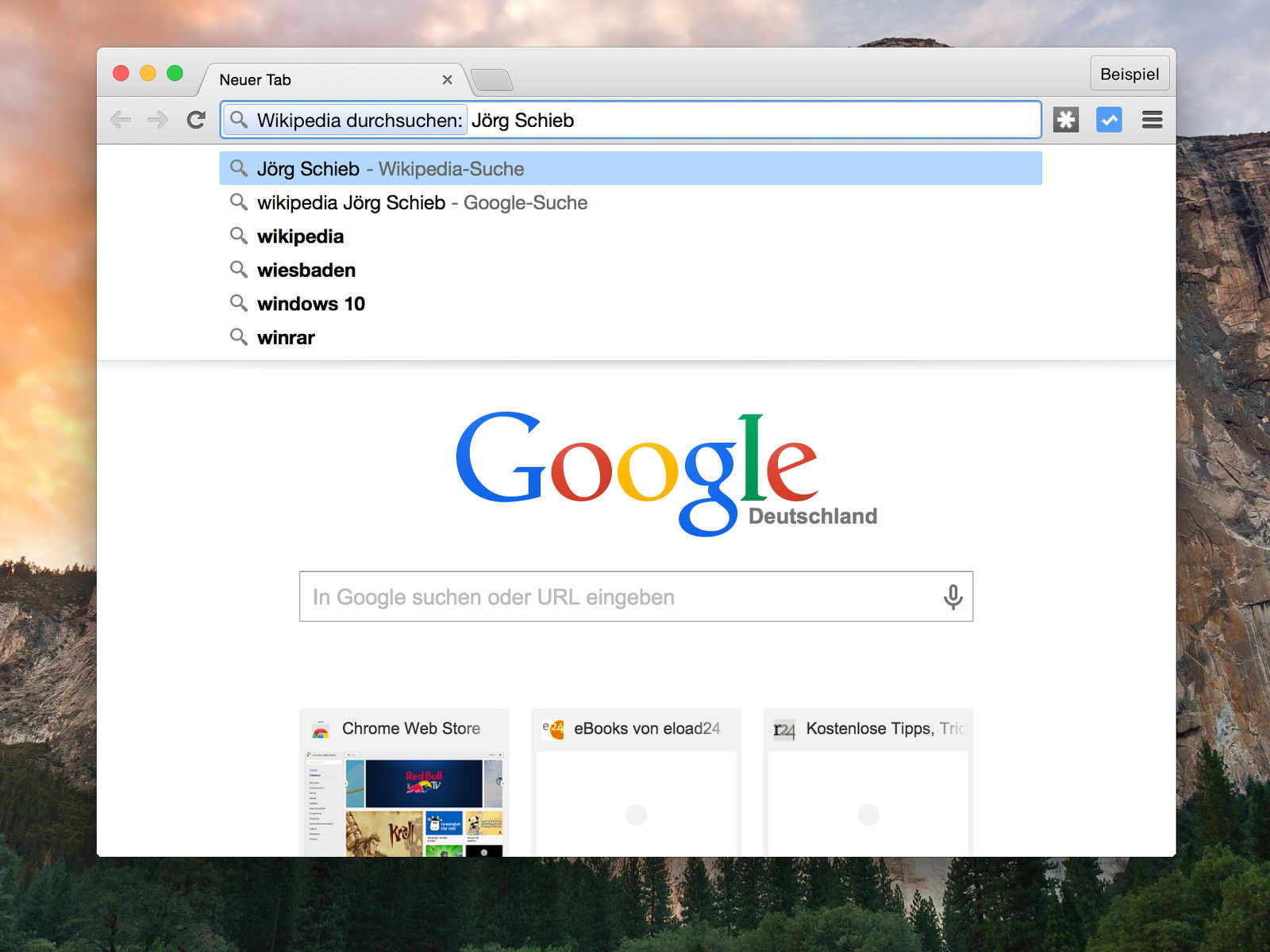
30.04.2015 | Internet
Mit dem kombinierten Such- und Adressfeld in Google Chrome kann man nicht nur URLs aufrufen und bei Google suchen, sondern auch direkt auf einer ganz bestimmten Website. Das geht mithilfe der Suchprovider.